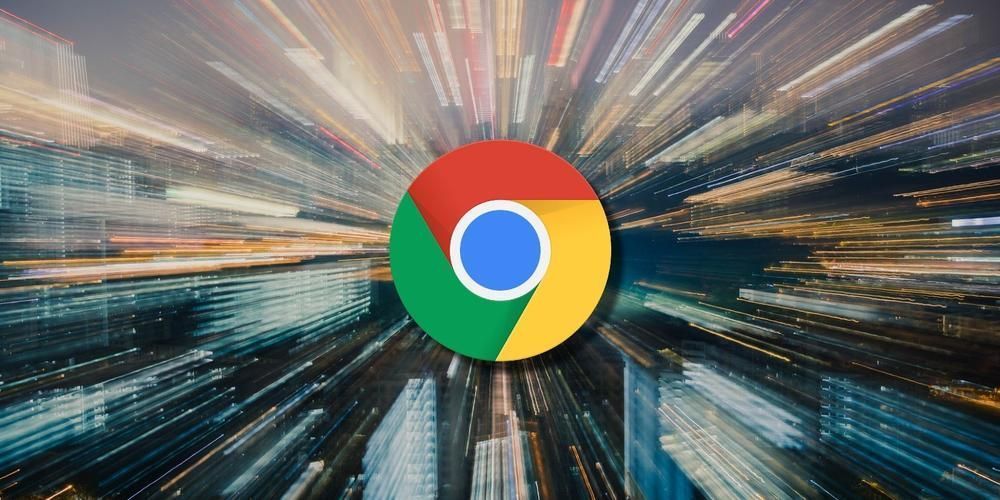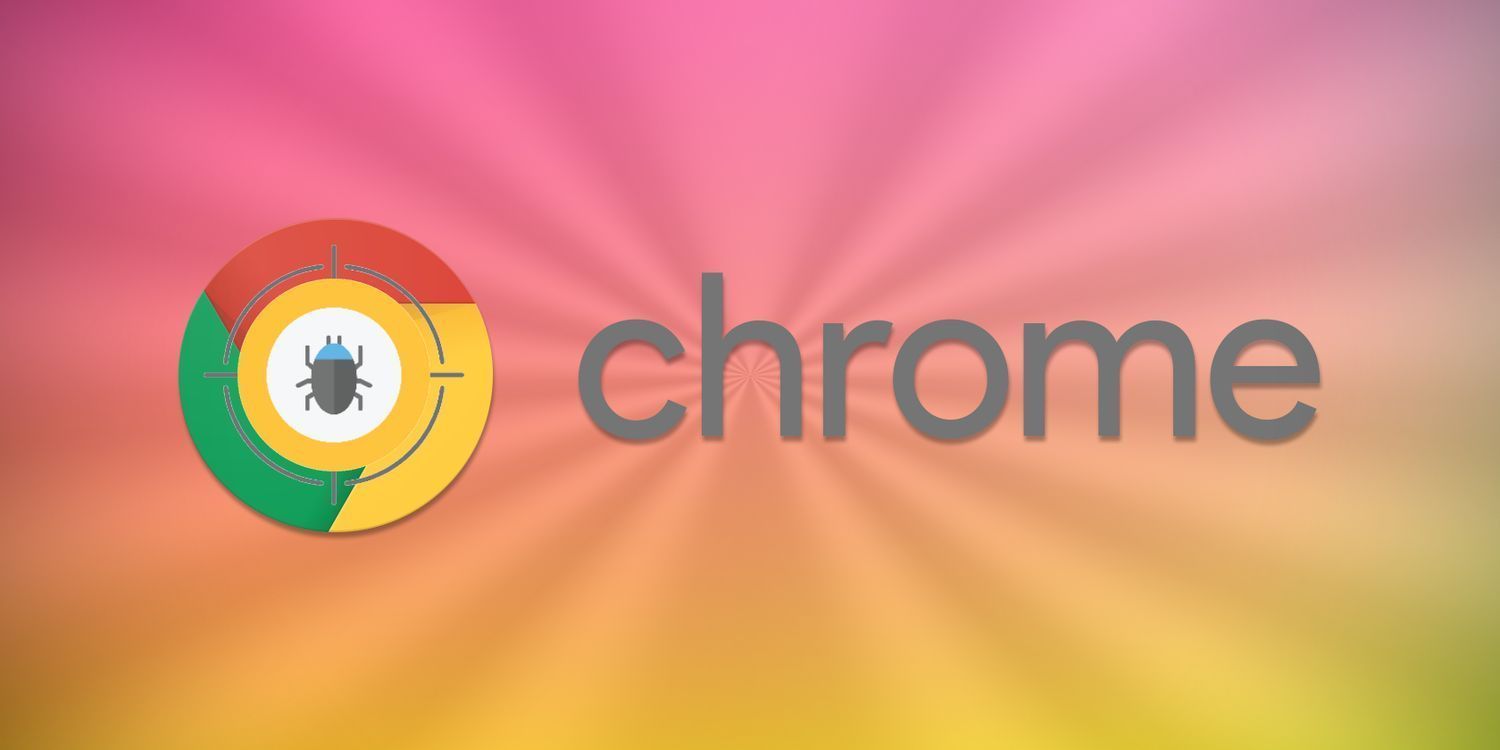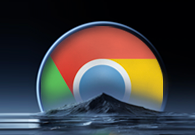如何通过Google Chrome浏览器管理你的网站数据

利用开发者工具查看和分析网站数据
- 打开开发者工具:在Chrome浏览器中,按下“F12”键或者右键点击页面并选择“检查”,即可打开开发者工具。这是管理网站数据的重要入口。
- 查看页面元素:在开发者工具的“Elements”选项卡中,可以查看网页的HTML结构。这对于了解网页的布局和内容组织非常有帮助,比如你可以查看各个元素的标签、属性等,以便对网页进行优化或调试。
- 分析网络请求:切换到“Network”选项卡,这里会显示页面加载过程中的所有网络请求,包括CSS、JavaScript文件、图片等资源的加载情况。通过分析这些信息,你可以了解网站的加载性能,找出可能存在的性能瓶颈,例如哪些资源加载时间过长,从而针对性地进行优化。
使用扩展程序辅助网站数据管理
- 安装相关扩展:Chrome浏览器拥有丰富的扩展程序库,许多扩展可以帮助我们更好地管理网站数据。例如,“Web Developer”扩展提供了各种与网页开发和管理相关的工具,如查看页面的元数据、验证HTML代码等;“SEOquake”扩展则可以分析网站的搜索引擎优化相关数据,如关键词密度、页面排名等。
- 配置和使用扩展:安装扩展后,通常可以在浏览器的工具栏中找到相应的图标进行配置和使用。根据具体的需求,设置好扩展的参数,使其能够准确地提供你想要的网站数据信息。
借助书签和历史记录管理网站资源
- 整理书签:将经常访问的网站添加到书签中,并进行分类整理。这样可以方便快速地访问所需网站,同时也便于对不同类型的网站资源进行管理和查找。例如,你可以创建“工作相关”“学习资料”“娱乐休闲”等不同类别的书签文件夹,将对应的网站分别收藏进去。
- 查看历史记录:Chrome浏览器的历史记录记录了你浏览过的网页信息。通过查看历史记录,你可以回顾之前访问过的网站,找到特定的网页资源。此外,你还可以根据时间、关键词等条件对历史记录进行筛选和搜索,以便更精准地定位所需的网站数据。
利用同步功能确保数据安全与多设备共享
- 开启同步功能:在Chrome浏览器中登录你的谷歌账号,并开启同步功能。这样,你的书签、历史记录、扩展程序等数据将会自动同步到云端,确保数据的安全性和可靠性。即使更换设备或者不小心丢失数据,只要在新设备上登录相同的谷歌账号并开启同步,之前的数据就可以轻松恢复。
- 多设备共享和管理:通过同步功能,你可以在不同设备上共享和管理网站数据。例如,你在电脑上添加的书签可以在手机上同步显示,方便随时随地访问重要网站。同时,你也可以在不同设备上对网站数据进行统一的编辑和管理,提高工作效率。
通过以上方法,我们可以充分利用Google Chrome浏览器的功能来管理网站数据,从查看分析数据到借助扩展程序辅助管理,再到利用书签和历史记录以及同步功能,全方位地满足我们对网站数据管理的需求。